※このページはバージョン5.2.x以下のマニュアルです。最新バージョンの熟睡アラームをご利用の方はこちらを御覧ください。
熟睡サウンド設定
熟睡サウンドは、[おやすみ]を押したときに入眠用のサウンドを再生する機能です。
MENUの[熟睡サウンド設定]を選ぶと、以下の設定画面が開きます。
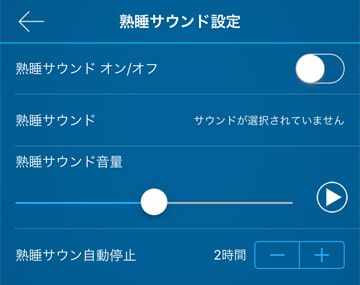
熟睡サウンドオン/オフ
スイッチをONにすると、[おやすみ]ボタンをタップしたときにサウンドを再生します。
熟睡サウンド
再生するサウンドを選択します(次項参照)。
熟睡サウンド音量
サウンドの音量を設定します。デバイスの音量設定に関係なく、この設定音量で再生します。
熟睡サウンド自動停止
[おやすみ]ボタンを押してから自動的に再生停止するまでの時間を指定します。
熟睡サウンド[プレイリスト]タブ
①の[プレイリスト]タブが選ばれているときは、再生サウンドをリスト表示します。
初期状態ではプレイリストには1曲も登録されていないため、初めて使う方は、画面上部のタブから[サウンド選択]を選んでください(次項参照)。
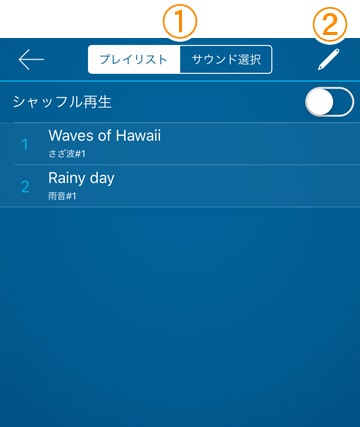
①(タブ)
プレイリストとサウンド選択を切り替えます。
②(編集)
②をタップするとリストの右側にハンドルが表示されます。ハンドルを上下に動かすと曲順が変えられます。リストの左側のアイコンをタップすると、プレイリストからサウンドを外すことができます(リストから外すだけで、アプリ内からサウンドが削除されるものではありません)。
シャッフル再生
スイッチをONにすると再生順がランダムに入れ替わります。
プレイリスト
プレイリストに登録されているサウンドのリストです。シャッフル再生がONでなければ、[おやすみ]ボタンを押したときにリストの上から順に繰り返し再生します。上図の例では「Waves of Hawaii」と「Rainy day」が繰り返し再生されます。
リストをタップすると試聴ができます。試聴の音が鳴らない場合は、熟睡アラームでは再生できないサウンド(サウンドファイルが破損している、著作権保護機能により再生できない等)が登録されていることを意味します。音の鳴らないサウンドはプレイリストから外し、他のサウンドをご利用ください。
熟睡サウンド[サウンド選択]タブ
[サウンド選択]タブの画面ではサウンドのダウンロード、プレイリストへの登録などが行えます。
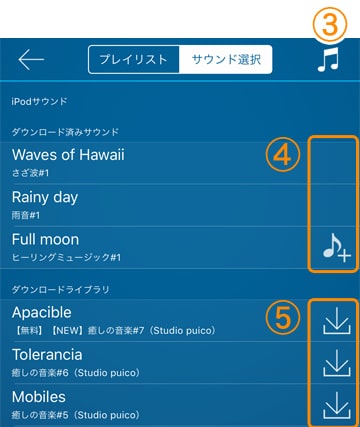
③(iPodサウンド)
③をタップするとiPodサウンドを熟睡サウンドとして登録できます。詳細はこちらをご覧ください。
[ダウンロード済サウンド]リスト
ダウンロード済サウンドのリストです。曲名部分をタップすると試聴できます。④に表示される音符アイコンをタップすると、そのサウンドがプレイリストに登録されます。④が空欄のときはプレイリスト登録済を表します。
このリストを左にドラッグすると、アプリ内からサウンドを削除し、未ダウンロードの状態にできます。サウンドが正常に再生されないときは、一旦サウンドを削除し、再ダウンロードの上お試しください。
[ダウンロードライブラリ]リスト
ダウンロード可能なサウンドライブラリのリストです。曲名部分をタップすると試聴できます。⑤のアイコンをタップすると、ダウンロードに進みます。
リストのサブタイトルに【無料】【プレゼント】と表示されているものは、無料でダウンロードいただけます。その他のサウンドは、全曲取り放題のプレミアムサービスをご購入いただくことでダウンロードが可能です。
熟睡サウンドのサウンドライブラリは、アラームサウンドとしてご利用いただくことができませんのでご注意ください。
